韩博士怎么离线重装win7系统?离线重装是大多数情况下都不会用到的一种重装方式,假如有1%的机会在离线状态下又碰到系统故障需要重装的话,就需要用到这种重装方式。现在一起学习下如何操作吧。
1.提前制作韩博士离线安装包,大家可以参考教程:如何制作韩博士离线安装包
2.打开离线安装包,右键选中进行“装载”,双击打开韩博士装机大师应用程序,如图所示。
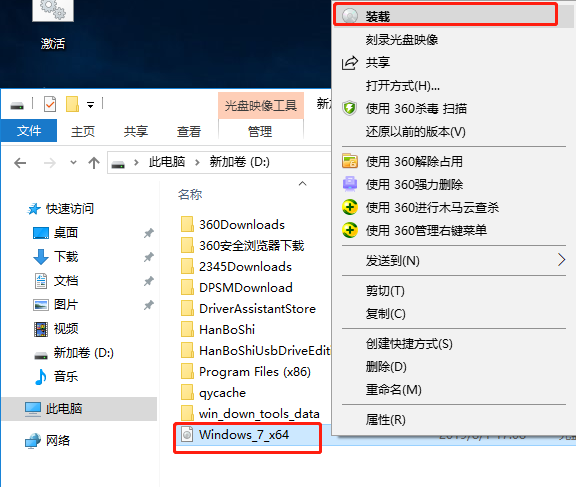
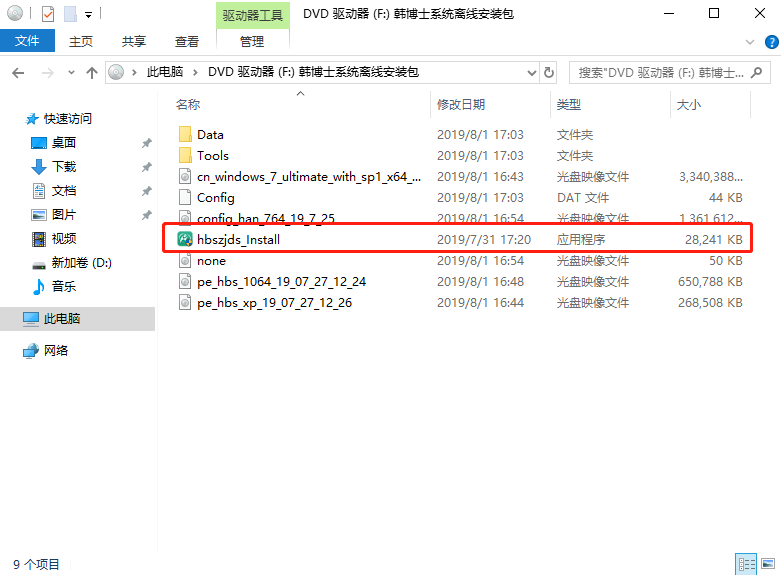
3.等韩博士检测完电脑配置信息后进入“下一步”操作,直接勾选重要文件进行备份并点击“开始安装”系统。
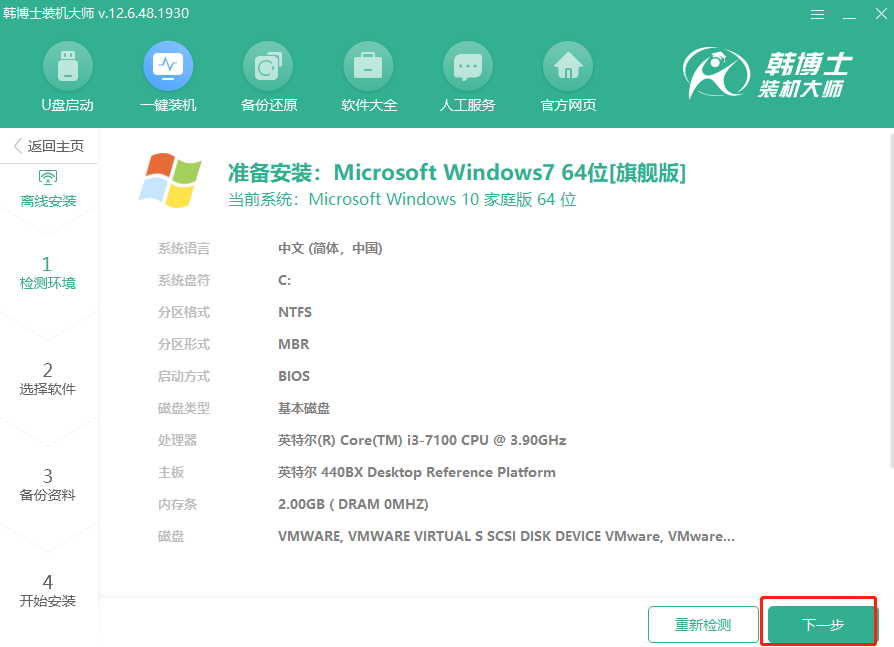
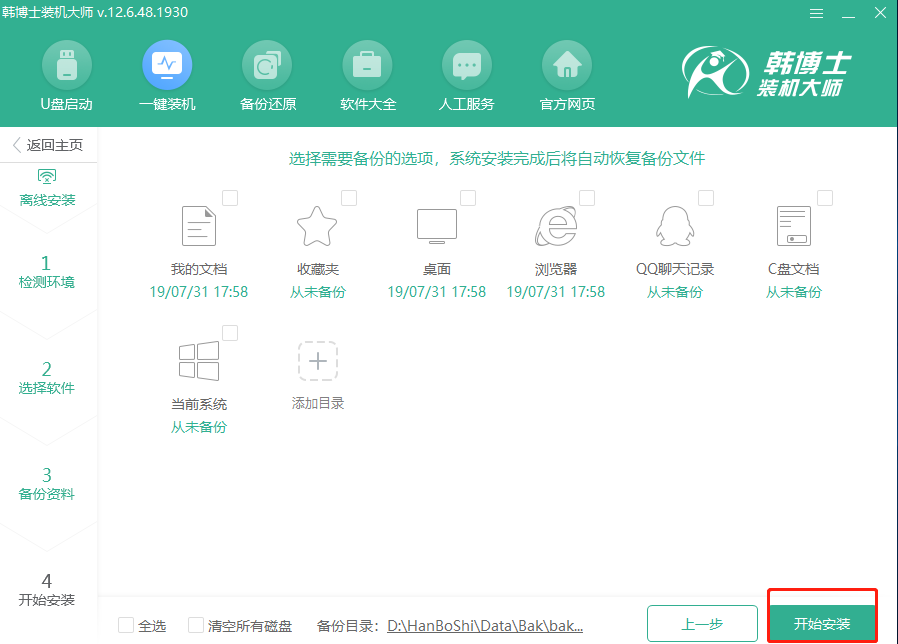
4.韩博士开始自动部署环境,按照提示“立即重启”电脑,随后选择以下模式回车进入。
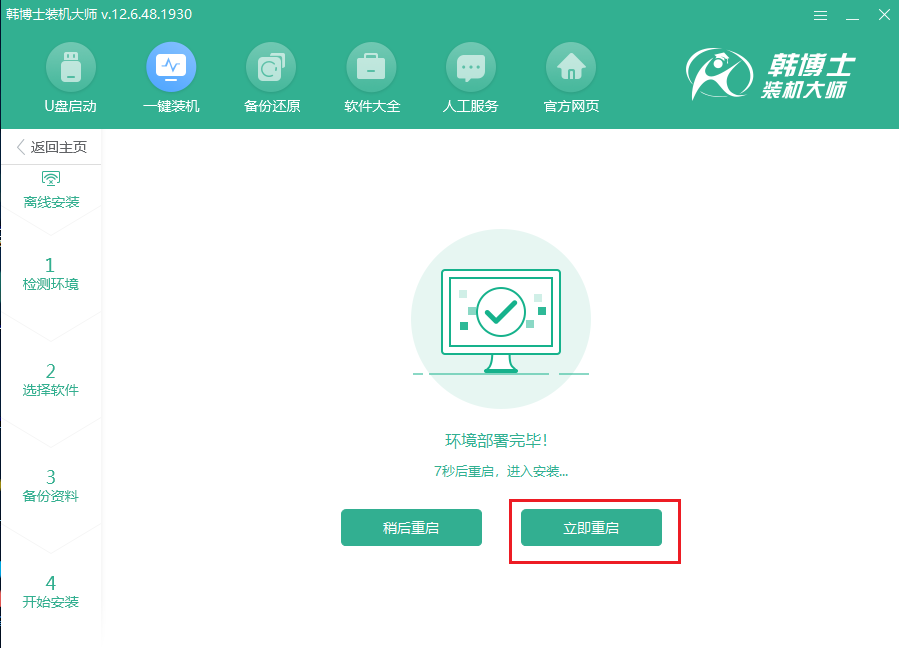 =
=
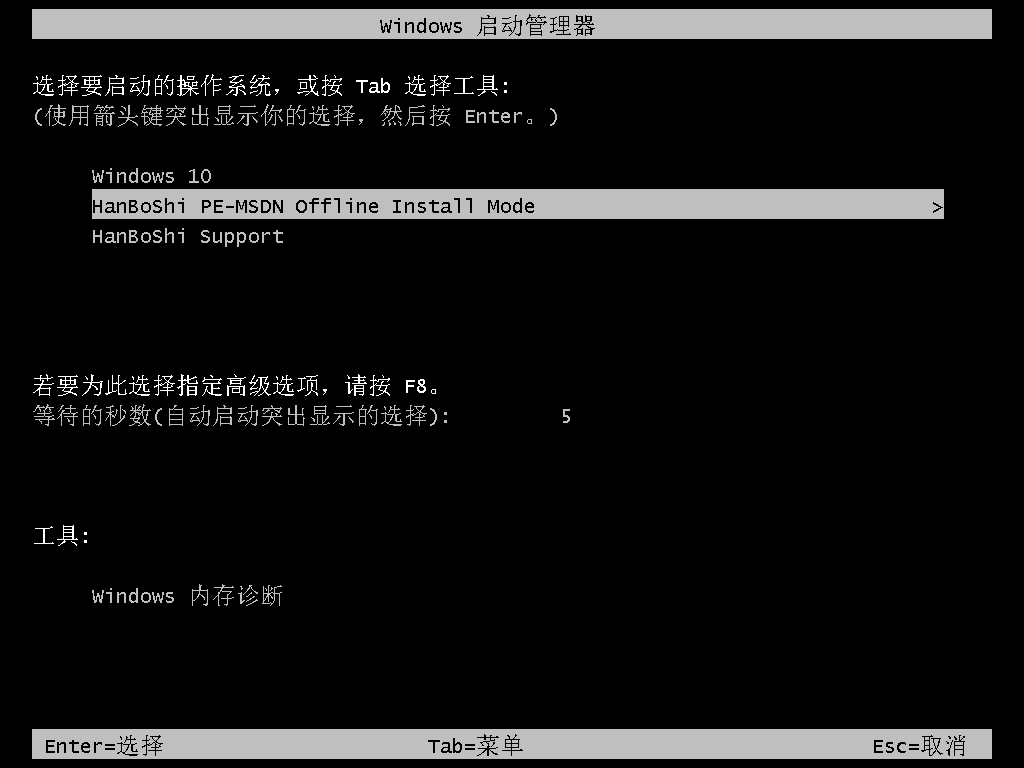
5.电脑会自动弹出韩博士安装系统界面,全程无需手动操作。
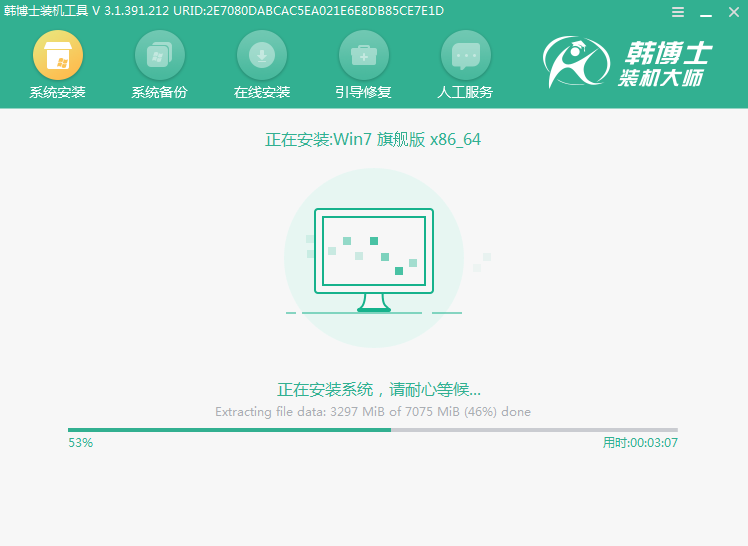
6.立即重启电脑,电脑会经过多次正常重启部署安装,最终进入win7桌面。
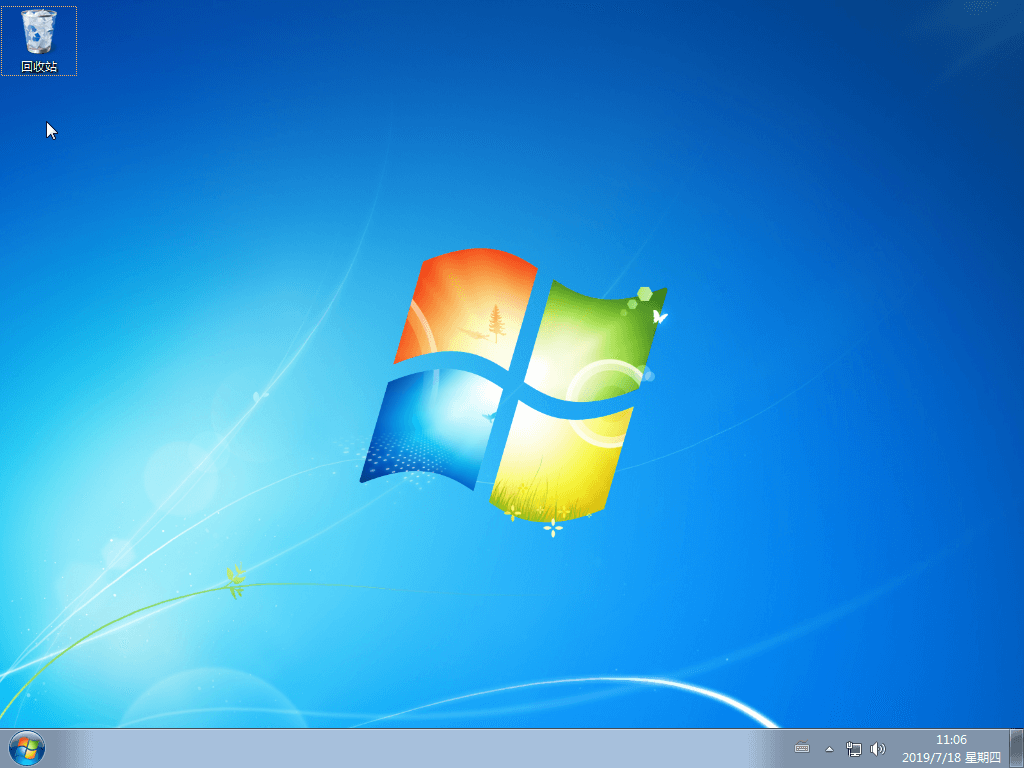
以上就是本次小编为大家带来的韩博士离线重装win7系统教程,希望此篇教程能够给大家带来一些帮助。

